Hoe een Facebook-verhaal te maken

Facebook-verhalen kunnen erg leuk zijn om te maken. Hier is hoe je een verhaal kunt maken op je Android-apparaat en computer.

Er zijn verschillende manieren waarop u uw bestanden veilig kunt houden. In Windows kunt u bijvoorbeeld een wachtwoord toevoegen aan een map die u privé wilt houden.
Met Samsung beschikt u over beveiligde mappen, dit zijn beveiligde en versleutelde mappen op uw Samsung-apparaat waar u bestanden zoals video's, foto's, apps, gegevens en bestanden kunt bewaren.
Let op : Voor deze tutorial is een Samsung Galaxy Tab S5e met Android Pie gebruikt.
Als u inhoud aan uw Samsung Secure Folder wilt toevoegen, heeft u deze uiteraard al ingesteld. Zodra het installatieproces is voltooid, komt u dit scherm tegen.
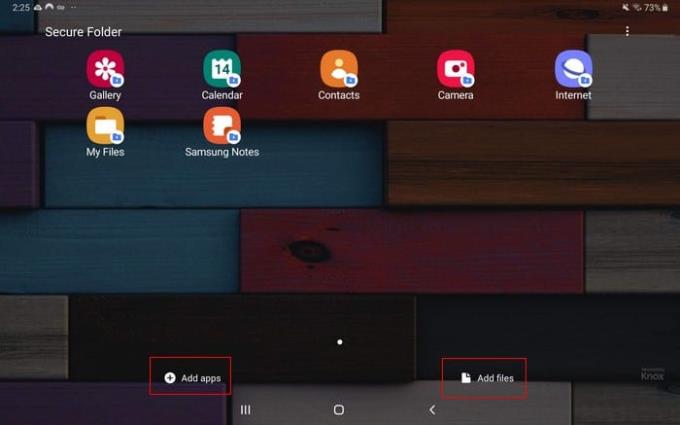
Je komt de optie tegen om apps of bestanden toe te voegen. Als u op de optie bestanden tikt, kunt u bestanden toevoegen van:
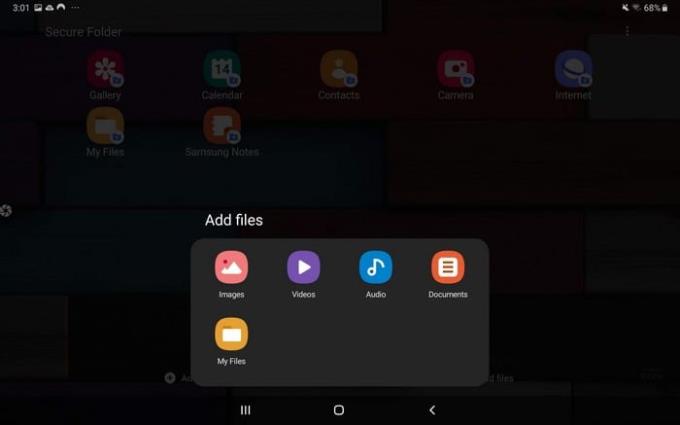
Laten we zeggen dat je afbeeldingen kiest. In het volgende venster ziet u alle foto's die u op uw Android-apparaat hebt staan en die u aan uw beveiligde map kunt toevoegen.
U kunt zoveel afbeeldingen of andere bestanden toevoegen als u wilt; ze worden gemarkeerd met een vinkje. Als je klaar bent, vergeet dan niet op de knop Gereed te tikken.
U wordt gevraagd of u alleen de bestanden wilt kopiëren of dat u ze uit hun oorspronkelijke map wilt verwijderen. Het is logischer om ze te verplaatsen, omdat u wilt voorkomen dat anderen ze zien: iets wat u niet kunt doen als u ze kopieert.
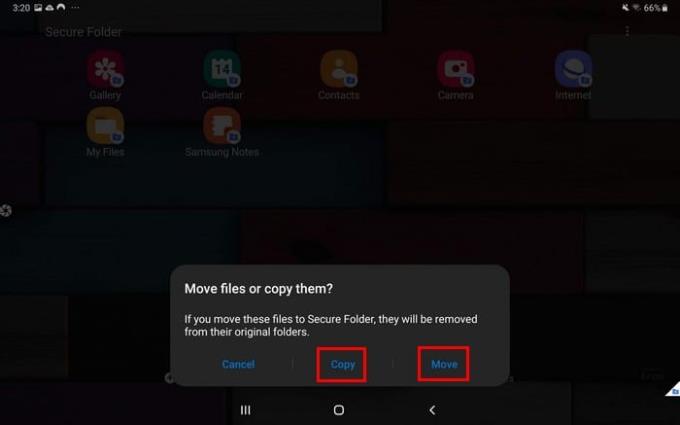
Te beschaamd om de Winnie the Poo-app voor iedereen zichtbaar te hebben? Maak je geen zorgen, je kunt het verbergen in de beveiligde map. Wanneer u zich op de hoofdpagina van Secure Folder bevindt, kiest u de optie Apps toevoegen.
Je hebt de mogelijkheid om een app toe te voegen die je op je Android-apparaat hebt, ze te downloaden van de Galaxy Store of ze te downloaden van de Play Store.
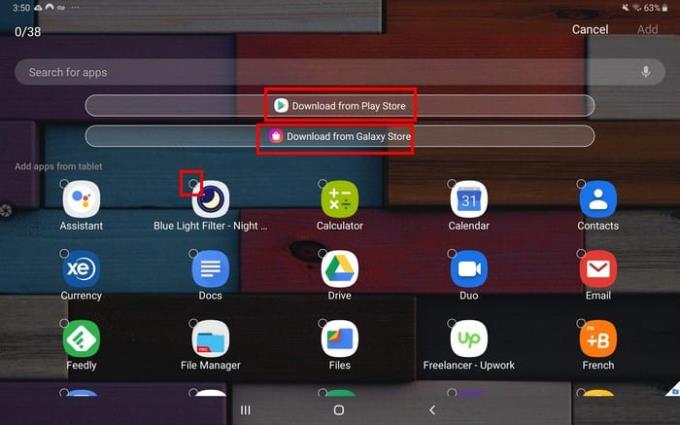
Nadat je de app hebt gekozen, tik je rechtsboven op de optie Toevoegen.
Wanneer u de beveiligde map opent, zijn alle apps die u hebt toegevoegd te zien op de hoofdpagina. Om video's, documenten of afbeeldingen te bekijken, moet je op de app Mijn bestanden tikken .
Net als bij elke bestandsbeheerder ziet u alle bestanden die u hebt toegevoegd, maar met het verschil dat u alleen de privébestanden ziet die u hebt toegevoegd.
Zolang u zich in de beveiligde map bevindt, kunt u deze personaliseren met een niet zo voor de hand liggend app-pictogram. Het standaardpictogram is een map met een slot en is een beetje te voor de hand liggend, dus het is een goed idee om het te wijzigen.
Om een ander pictogram te kiezen, tik je op de drie stippen rechtsboven en kies je Aanpassen . U kunt de naam van de app samen met het pictogram wijzigen.
Er zijn opties zoals een:
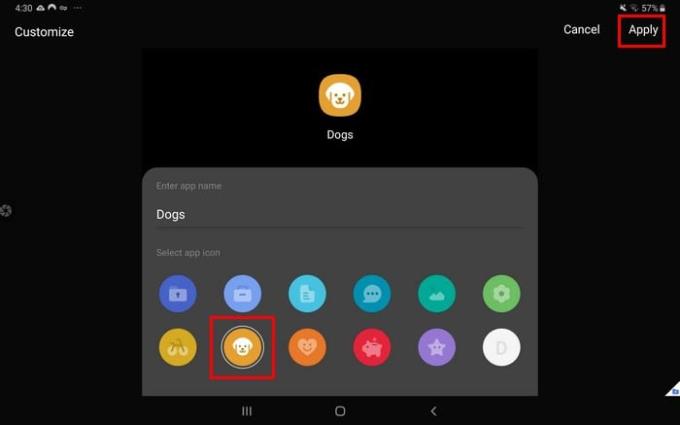
Nadat u het pictogram hebt gewijzigd, tikt u rechtsboven op de knop Toepassen.
Er zijn altijd bestanden die u wilt voorkomen dat anderen ze kunnen zien. Natuurlijk heb je andere opties om die bestanden veilig te houden, maar een van de vele voordelen van het gebruik van Samsung Secure Folder is dat je geen andere app hoeft te installeren. Wat ga je toevoegen?
Facebook-verhalen kunnen erg leuk zijn om te maken. Hier is hoe je een verhaal kunt maken op je Android-apparaat en computer.
Leer hoe je vervelende automatisch afspelende video
Los een probleem op waarbij de Samsung Galaxy Tab A vastzit op een zwart scherm en niet inschakelt.
Lees nu hoe u muziek en video
Wil je e-mailaccounts toevoegen of verwijderen op je Fire-tablet? Onze uitgebreide gids leidt je stap voor stap door het proces, waardoor je e-mailaccounts snel en eenvoudig kunt beheren op je favoriete apparaat. Mis deze must-read tutorial niet!
Een tutorial die twee oplossingen toont om apps permanent te voorkomen dat ze opstarten op je Android-apparaat.
Deze tutorial laat zien hoe je een tekstbericht van een Android-apparaat kunt doorsturen met behulp van de Google Berichten-app.
Heeft u een Amazon Fire en wilt u Google Chrome erop installeren? Leer hoe u Google Chrome kunt installeren via APK-bestand op Kindle-apparaten.
Hoe je spellingscontrole instellingen kunt in- of uitschakelen in het Android-besturingssysteem.
Vraag je je af of je die oplader van een ander apparaat kunt gebruiken met je telefoon of tablet? Deze informatieve post geeft je enkele antwoorden.







